macOS Big Sur och watchOS 7 är spännande uppdateringar med många snygga funktioner. Däremot tar de med sig buggar och konstiga problem som kan vara frustrerande. Ett problem jag har stött på nyligen är att Apple Watch med watchOS 7 inte kan aktivera automatisk upplåsning med macOS Big Sur. Jag fick felmeddelanden som “kan inte kommunicera med Apple Watch” och vad inte. Om du är i samma båt, oroa dig inte. Så här fixar du en Apple Watch som inte låser upp en Mac med macOS Big Sur.
Reparera Apple Watch kommer inte att låsa upp Mac med macOS Big Sur
Många användare står inför dessa problem och tyvärr har Apple inte officiellt bekräftat felet. Det betyder att vi inte har en lösning som passar alla som vi kan rekommendera här. Men vi har massor av saker du kan prova. De fungerade för mig, så jag är säker på att de kommer att lösa problemet med Apple Watch också.
Jag lägger till länkar till varje metod nedan så att du snabbt kan hoppa till den metod du vill prova. Som sagt, jag kommer att täcka dessa metoder i ökande svårighetsgrad, så du kanske vill börja från början.
1. Sök efter programuppdateringar
Det första du ska göra för sådana problem är att se till att du använder den senaste mjukvaruversionen på både din Mac och Apple Watch. Apple kanske inte offentligt har erkänt problemet, men kommer troligen att släppa en patch för det snart. Så leta efter programuppdateringar och ladda ner den senaste tillgängliga versionen. Så här kan du göra det.
På din Mac
- Gå till Systeminställningar och klicka på Programuppdatering
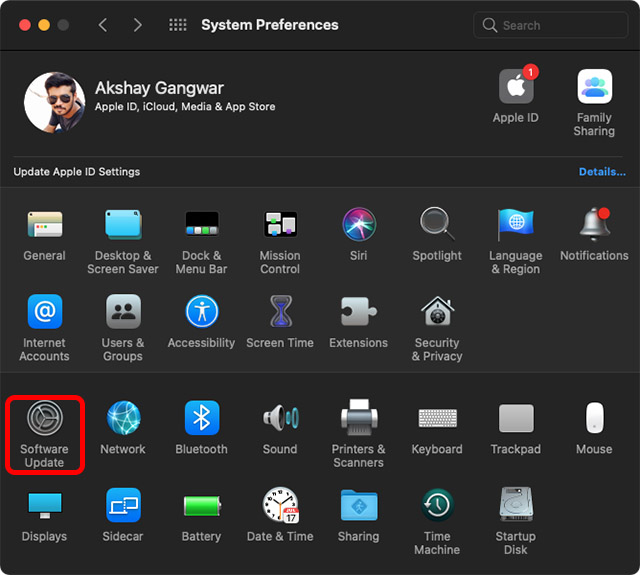
- Den kommer automatiskt att leta efter uppdateringar och låta dig veta om det finns några tillgängliga. När du är här, aktivera “Uppdatera min Mac automatiskt” om du inte redan har gjort det.
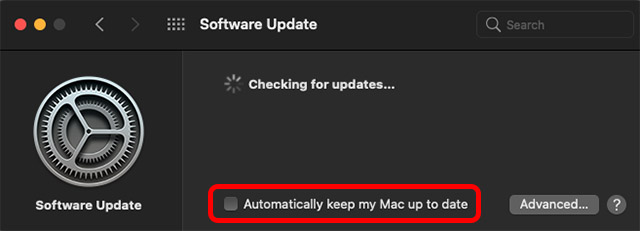
Om dig Apple Watch
- Gå till Inställningar på din klocka
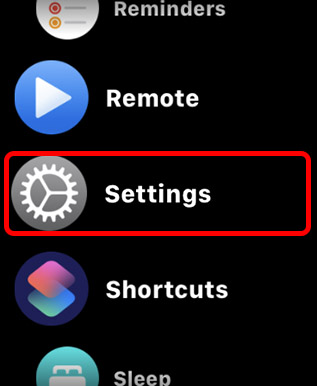
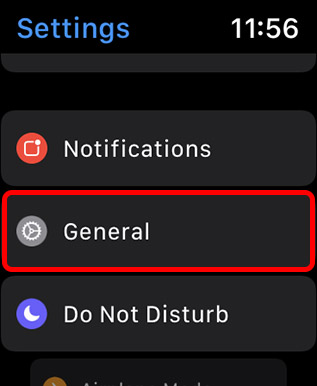
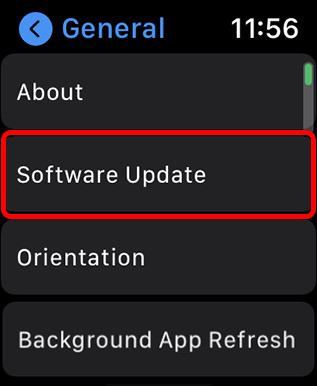
- Installera tillgängliga uppdateringar, om tillgängliga.
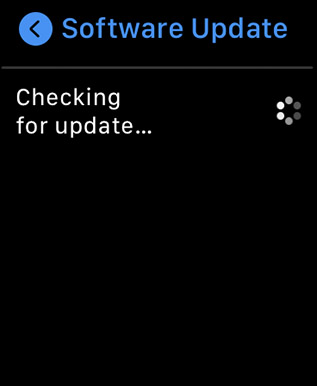
Du kan också använda din iPhone för att söka efter watchOS-uppdateringar.
- Öppna Visa app på din iPhone och Klicka på Allmänt.
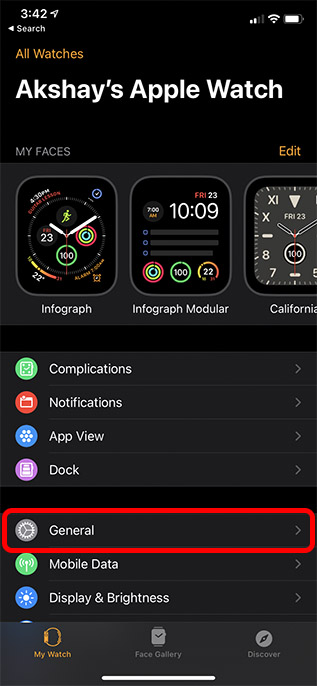
- Tryck på Programuppdatering för att söka efter tillgängliga uppdateringar för Apple Watch.
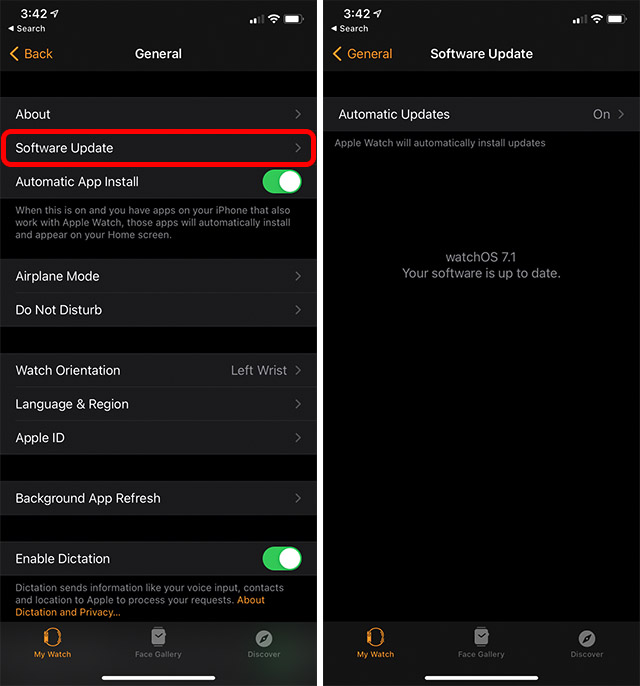
Apple har verkligen bekräftat att watchOS 7.1 löser problemet med att Apple Watch inte låser upp Mac-datorer med macOS Big Sur. Men för många användare, inklusive mig själv, verkar det inte fixa någonting. Det är dock säkert att anta att företaget kommer att släppa en korrekt fix i en framtida uppdatering.
Om du använder watchOS 7.1 och saker och ting inte fungerar för dig, följ nästa möjliga lösningar.
2. Återställ Bluetooth och WiFi
Ett vanligt fel som visas av Mac-datorer när du försöker aktivera automatisk upplåsning med Apple Watch är “din Mac kan inte kommunicera med Apple Watch”. Detta fel är helt ohjälpsamt och extremt irriterande att se. Men att återställa din trådlösa radio kan hjälpa till att lösa problemet.
På din Mac
Återställ WiFi
- Klicka på WiFi-ikonen i menyraden.
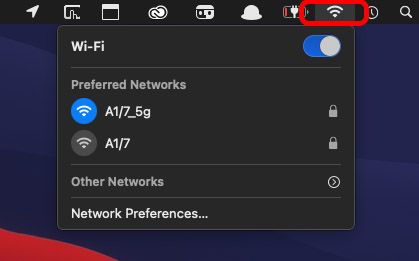
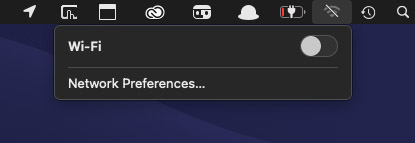
- Vänta några sekunder och slå sedan på WiFi igen.
Återställ Bluetooth
-
- Öppna Kontrollcenter från menyraden. Klicka på Bluetooth-ikonen för att stänga av den.
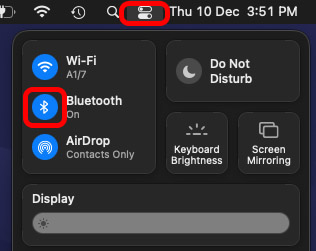
- Vänta i några sekunder och slå på Bluetooth igen.
Om dig Apple Watch
- Svep uppåt på urtavlan för att öppna kontrollcentret.
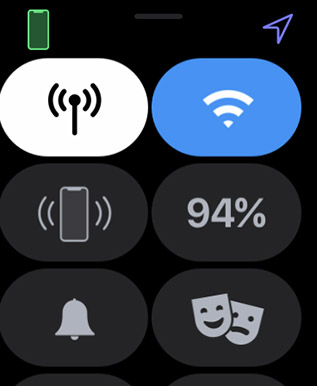
- Tryck på ikonen för flygplansläge för att stänga av alla radioapparater på klockan.
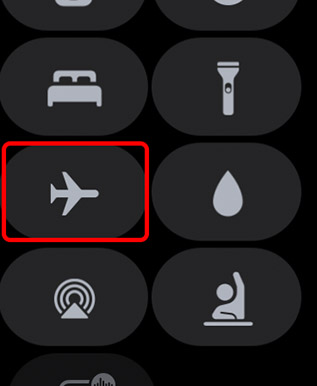
- Ikonen blir gul. Vänta några sekunder och stäng sedan av flygplansläget.
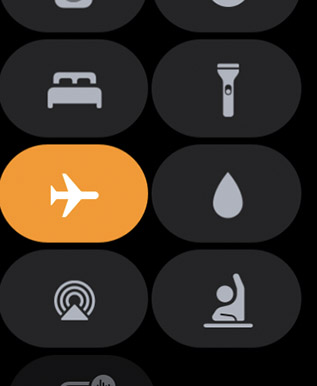
Testa nu att aktivera automatisk upplåsning med din Apple Watch.
3. Stäng av automatisk inloggning
Du kanske inte känner till den här funktionen, men den finns och uppenbarligen har det hjälpt till att lösa problemet för vissa användare att inaktivera den.
- Öppna Systeminställningar på din Mac och klicka på Användare och grupper.
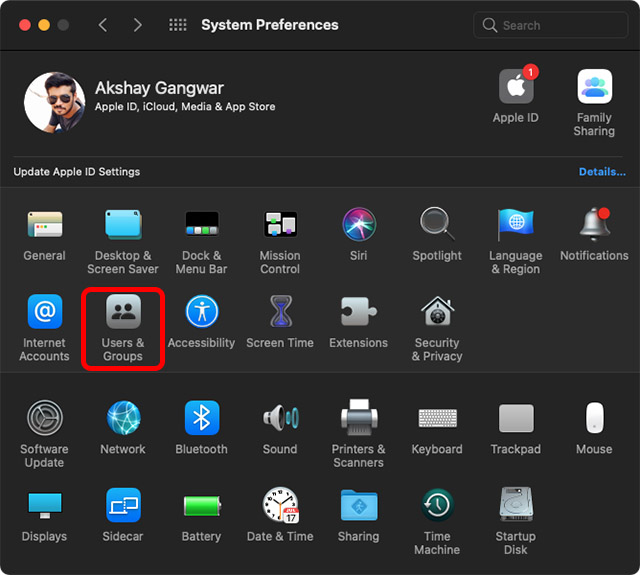
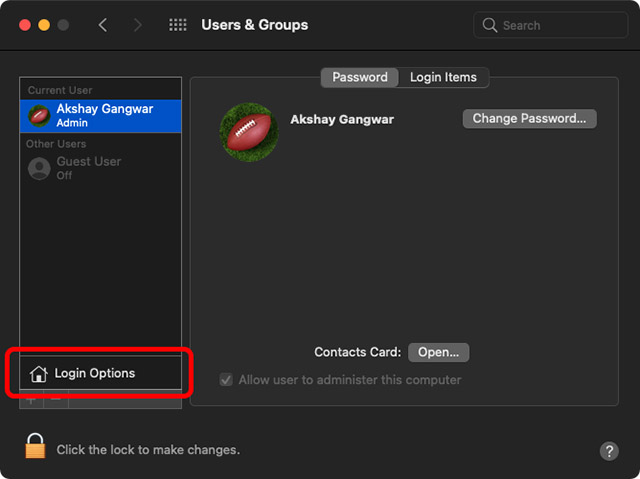
- Om automatisk inloggning är aktiverad, stäng av den.
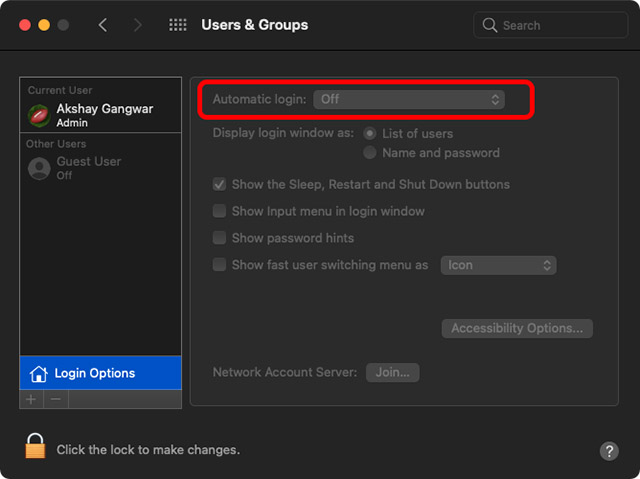
4. Logga ut från iCloud på Mac
macOS Big Sur har många problem med saker som Handoff och Sidecar. De flesta av dessa har lösts av användare genom att logga ut från iCloud på sin Mac. Som det visar sig har detta också fungerat för vissa personer som står inför Apple Watch-buggen som vi tar itu med idag.
- Gå Systeminställningar och klicka på ‘Apple I‘
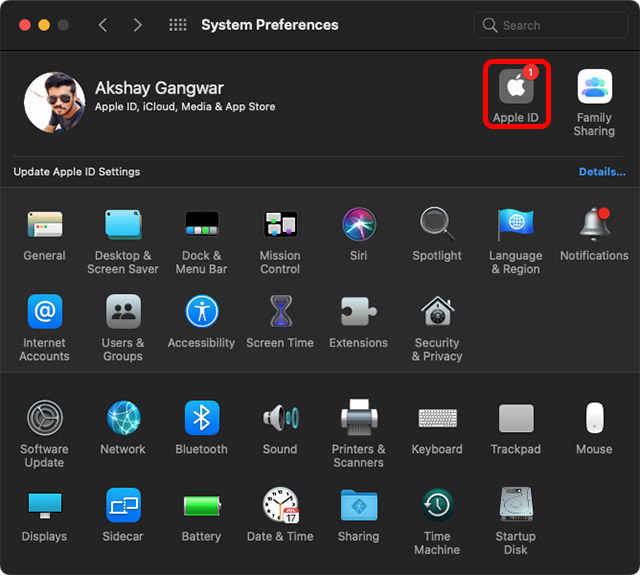
- Klicka på Logga ut för att logga ut från ditt iCloud-konto på din Mac.
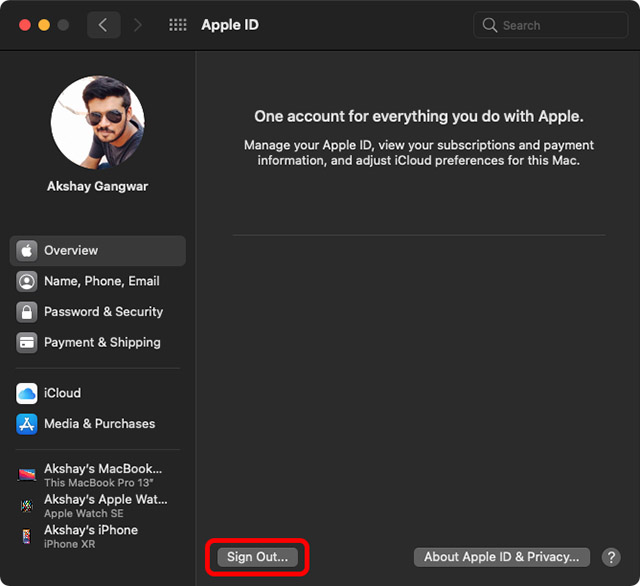
- Starta om din Mac och logga sedan in på iCloud igen
Det här är förresten lösningen som äntligen fungerade för mig och jag hoppas verkligen att den löser problemet för dig också. För resten av metoderna är antingen tidskrävande eller bara för mycket arbete.
5. Återställ Apple Watch
Om inget av stegen fungerade för dig bör du försöka återställa din Apple Watch. Det betyder att du måste koppla bort din Apple Watch och sedan ställa in den igen med din iPhone.
Det är en tidskrävande process, så ha tålamod med det. Eller, om du vill betrakta detta som en sista utväg, kan du prova nästa metod före denna. Det är ditt samtal.
6. Redigera nyckelring
Detta är förmodligen mindre hårt än att återställa Apple Watch, men det är också otroligt tidskrävande och du kommer att behöva leka mycket med nyckelring. Det är därför jag lägger detta som den sista metoden på den här listan. Men om inget fungerar för dig, här är en annan sak du kan prova.
Notera: Jag har inte provat just denna metod. Men det nämndes på ett forum och många användare hävdade att detta löste problemet för dem, så jag tog med det här som en sista utväg för er.
- På din Mac, sök efter “nyckelringstillgång” i Spotlight eller ett Spotlight-alternativ som Alfred.

- Klicka på Visa i menyraden och slå på “Visa dolda objekt”.
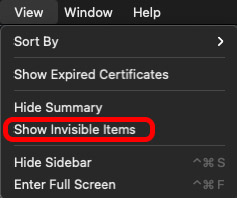
- I sökfältet Keychain Access skriver du ‘Automatisk upplåsning‘. Mycket (och jag menar mycket) bland objekten med namnet “Auto Unlock” kommer att dyka upp.
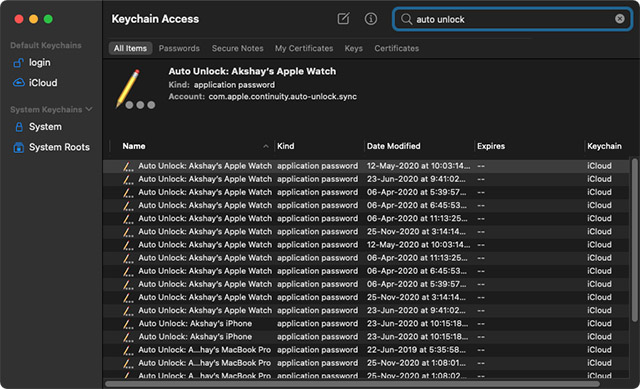
- Markera alla och ta bort dem.
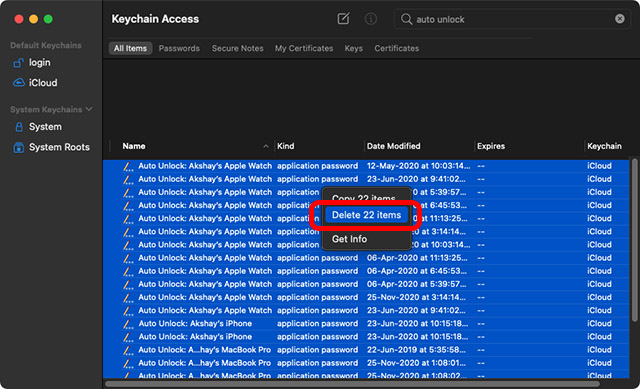
- Nu, Sök ‘Automatisk upplåsning‘ (inga blanksteg den här gången)
- Du kommer att se fyra poster. Välj dem och ta bort dem. Om de dyker upp igen, oroa dig inte för det. Bara fortsätt.
- Öppna nu Finder. Använd kortkommandon kommando + skift + G för att öppna dialogrutan ‘Gå till mapp’. Mot”~ / Bibliotek / Delning / AutoUnlock“. Kom ihåg att inkludera tilde-symbolen i sökvägen.
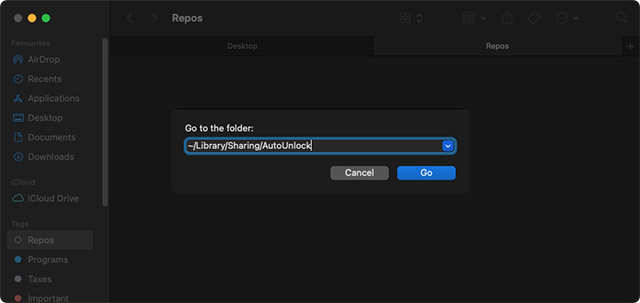
- Här ser du två filer. ‘ltk.plist’ och ‘pairing-records.plist’. Ta bort båda dessa filer.
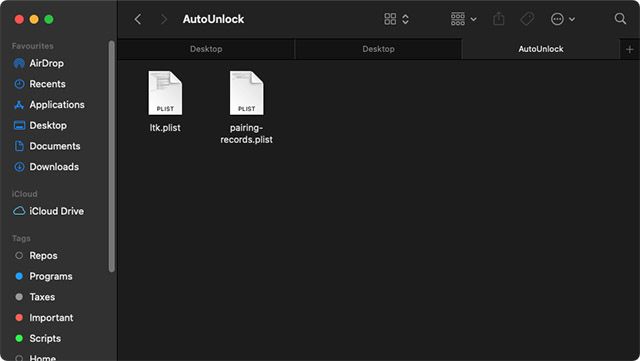
- Starta om din Mac.
- Gå tillbaka till Systeminställningar och aktivera automatisk upplåsning med Apple Watch. Du måste aktivera den två gånger. Den första rapporteras som misslyckad, men den andra borde fungera.
Fixat: Apple Watch kommer inte att låsa upp Mac med macOS Big Sur
Det finns många olika Apple Watch-problem ute i naturen, men detta är extremt irriterande. Förhoppningsvis har dessa lösningar löst problemet du har. Personligen kunde jag lösa problemet genom att logga ut från iCloud på min Mac, vilket är bra eftersom jag inte behövde gå igenom besväret med att återställa min klocka eller justera med nyckelring. Så vilket steg fungerade för dig? Dela din upplevelse i kommentarerna så att andra användare också kan hitta det enklaste sättet att lösa sina problem.
